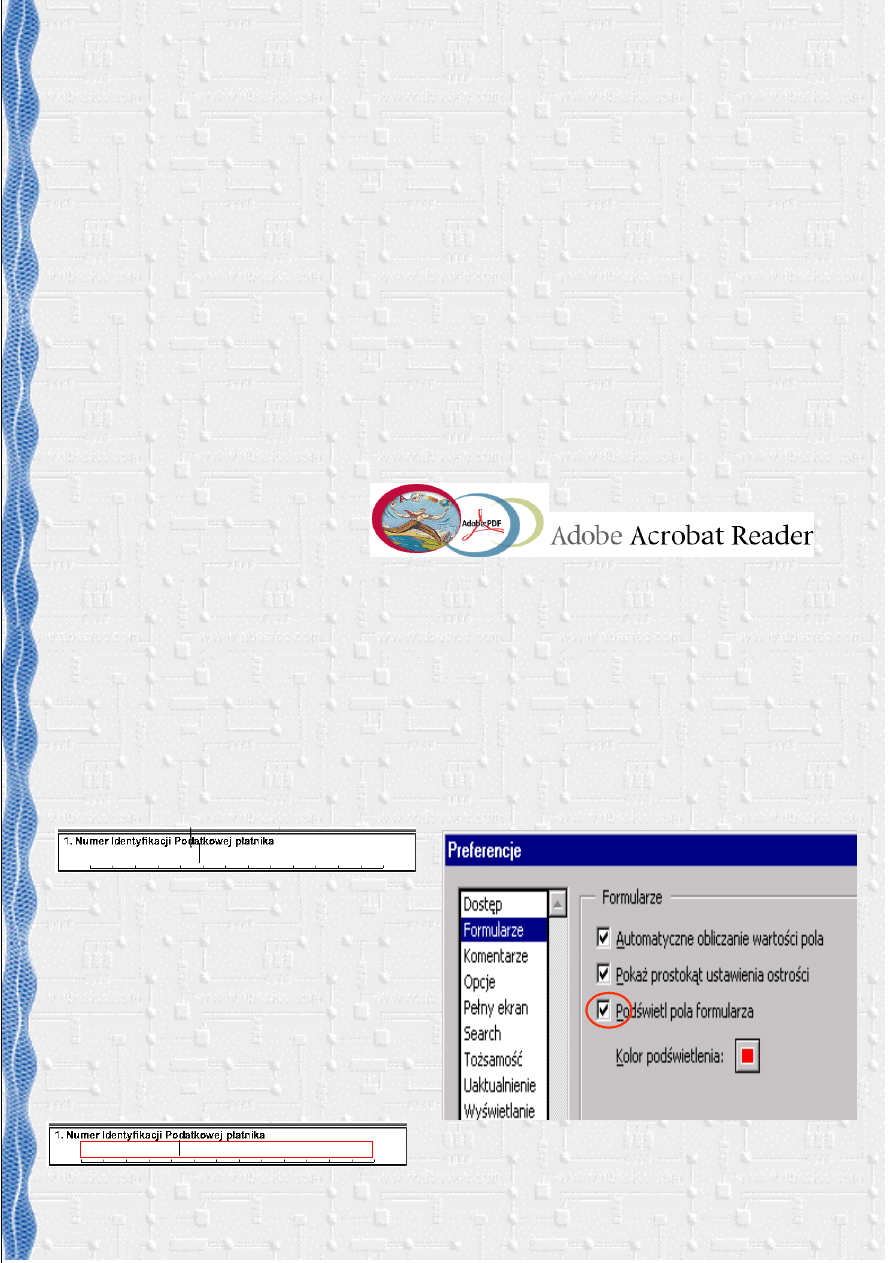
1
INSTRUKCJA WYPEŁNIANIA
FORMULARZY PODATKOWYCH
W FORMACIE PDF
1.
W
PROWADZENIE
W celu ułatwienia wypełniania formularzy podatkowych Ministerstwo Finansów przygotowało
ich interaktywne wersje – w formacie PDF (ang. Portable Document Format). Obecnie istnieje
możliwość wypełnienia i wydrukowania formularzy z poziomu własnego komputera.
Uwaga: Dostarczone formularze nie walidują poprawności wprowadzanych danych. Obecnie
nie ma
także możliwości zapisu wprowadzonych informacji
(brak takiej opcji w przeglądarce Acrobat Reader).
2. W
YMAGANIA
W celu prawidłowej eksploatacji przygotowanych formularzy wymagane jest używanie Acrobat
Readera 5.0 CE,
6.0 CE lub późniejszych. Tylko te wersje umożliwią w pełni prawidłową obsługę wszystkich polskich liter.
Wersj
e te s
ą do pobrania na stronie
www.adobe.com
3. E
KSPLOATACJA FORMULARZY ELEKTRONICZNYCH
Kursor na obszarach nieaktywnych formularza ma kształt „rączki”
N
.
Wypełnianie formularza
zaczyna się od wskazania kursorem miejsca, od którego chcemy zacząć wpisywać dane
(aktywnego pola). Na polu formularza pojawi się migający znacznik w postaci pionowej kreski.
Uwaga: W celu lepszego widoku aktywnego
pola, które chcemy wypełnić, należy w pasku
narzędziowym Edycja programu Acrobat
Reader
otworzyć
okno
Preferencje,
zaznaczyć słowo Formularze a następnie
kliknąć w kwadracie Podświetl Pola
Formularza i określić kolor (jak na rysunku z
prawej strony), na koniec kliknąć OK. W tym
momencie
każde
aktywne
pole
po
wskazaniu go kursorem będzie ujęte w
kolorową ramkę (patrz poniżej).
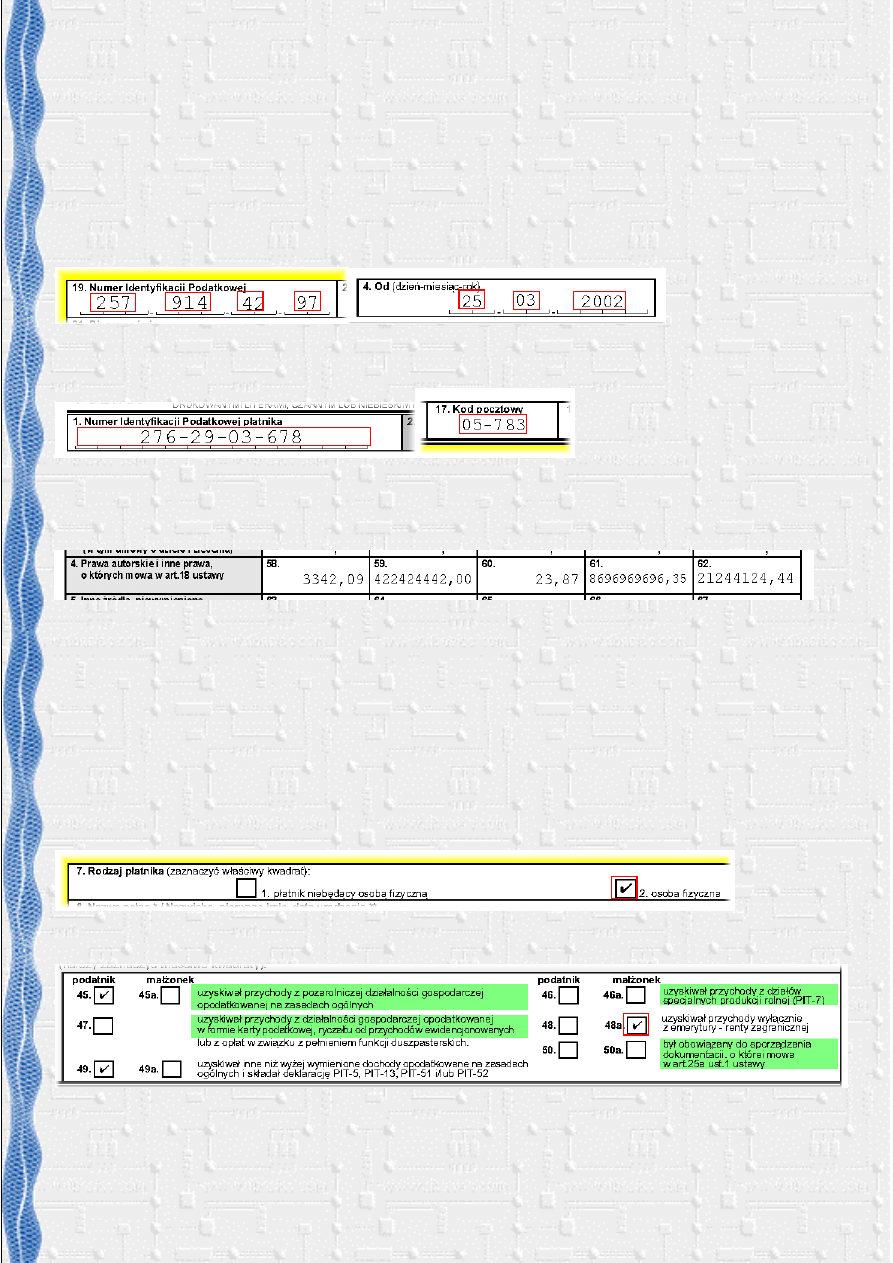
2
Zaleca się wypełniać formularze dużymi literami (włączony Caps Lock). Domyślnie ustawiona jest
czcionka typu Courier.
Formularz można wypełniać posuwając się do przodu kolejno od pola do pola za pomocą
klawisza tabulacji (Tab), do tyłu (Shift+Tab), lub w dowolnej kolejności, korzystając z kursora
myszki.
Wypełniając pola zawierające różne typy numerów oraz daty, formularz przyjmie w nich tylko
ograniczoną liczbę znaków, określoną dla tego pola (patrz przykłady poniżej).
W przypadku pola zawierającego numer NIP (zarówno dla osoby fizycznej jak i dla podmiotu)
oraz numer kodu pocztowego, poszczególne segmenty numeru należy odpowiednio rozdzielić
znakiem minus (
-
)
(patrz przykład poniżej).
Pola wymagające wpisania większej ilości znaków posiadają zdolność automatycznego
dopasowywania wielkości czcionki, tak aby wprowadzany tekst w całości zmieścił się w danym
polu (patrz przykłady poniżej).
Wpisując kwoty, należy na początku wpisać kwotę złotych, a następnie przecinek, po przecinku
należy wpisać kwotę groszy (dwie cyfry); jeżeli wpiszemy więcej niż dwie cyfry, po przejściu do
następnego pola kwota groszy zostanie zaokrąglona do dwóch cyfr.
Wpisanie tylko samej kwoty w złotych spowoduje po przejściu do następnego pola automatyczne
wpisanie przecinka, a po nim zerowej kwoty groszy.
Aby zaznaczyć kwadrat w polu jednokrotnego wyboru, należy wskazać go kursorem i kliknąć na
nim myszką lub zatwierdzić go klawiszem Enter. Pole tego typu pozwoli zaznaczyć tylko jeden
kwadrat (patrz przykład poniżej).
W polach wielokrotnego wyboru można zaznaczać dowolne kwadraty (patrz przykład poniżej).
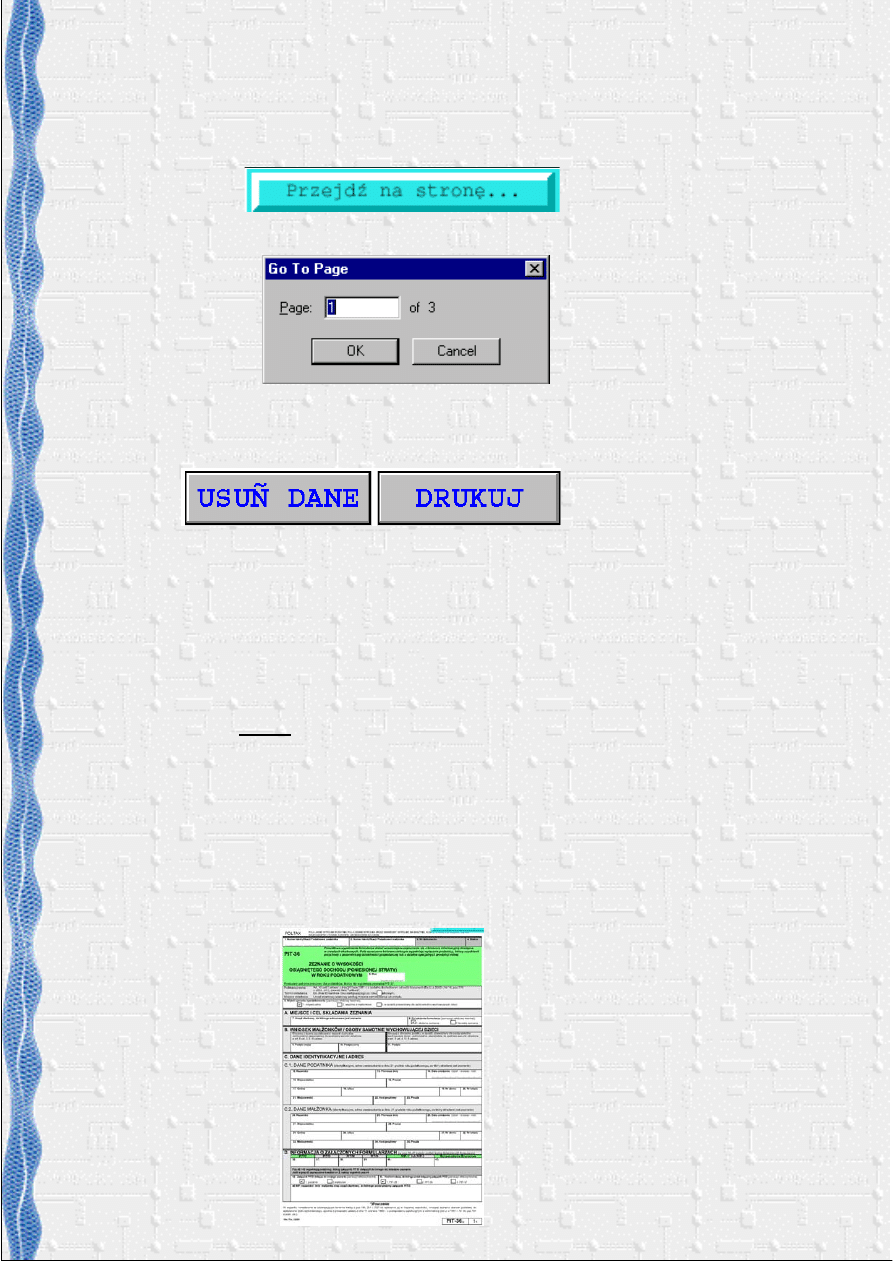
3
W formularzach wielostronicowych znajdują się przyciski służące do szybkiego poruszania się na
poszczególnych jego stronach.
Po jego naciśnięciu pojawi się okno dialogowe, w które należy wpisać numer strony, na którą
chcemy się przenieść.
UWAGA: Przyciski te nie są drukowane na formularzu.
W celu uzyskania pomocy dla konkretnego pola można wybrać myszką znak
?
. Otworzy się
wówczas okno z objaśnieniami dotyczącymi sposobu wypełnienia konkretnego pola.
4. U
WAGI
W przypadku uwag odnośnie interaktywnych formularzy podatkowych przygotowanych
w formacie PDF prosimy o kontakt mailowy na adres Ministerstwa Finansów
Przycisk USUŃ DANE usuwa z formularza wszystkie wcześniej wprowadzone dane. Jeżeli chcemy
usunąć tylko niektóre wcześniej wprowadzone informacje, wystarczy zaznaczyć je myszką i wcisnąć
klawisz Delete.
Przycisk DRUKUJ spowoduje wydrukowanie wypełnionego już formularza.
Przy drukowaniu formularza na drukarce kolorowej zaleca się wybranie opcji druku
DRUKUJ W ODCIENIACH SZAROŚCI.
Wyszukiwarka
Podobne podstrony:
Instrukcja wypełniania formularza wniosku o wydanie Karty Kierowcy, PRAWO JAZDY, DLA KIEROWCÓW CIĘŻ
instrukcja wypelniania formularza online wniosku o dofinansowanie
Instrukcja wypelniania formularza 28 07 05
Jak wypełnić formularz podatkowy PCC
Instrukcja wypełnienia formularza
Mój samochód instrukcja wypełnienia arkusza
INSTRUKCJA WYPELNIANIA OFERTY 2012
Instrukcja wypełniania wniosku część A
Instrukcja wypełniania arkusza ankiety okresowej oceny nauczycieli akademickich
Instrukcja wypełniania dokumentów
czynniki rakotworcze instrukcja wypelniania, BHP
Regulowanie zobowiązań finansowych przy pomocy instrumentów kapitałowych, Gazeta Podatkowa
czynniki rakotworcze instrukcja wypelniania
Instrukcja Wypelniania Wniosku o Finansowanie Projektu Z EFS, Fundusze Unijne
Instrukcja wypelniania wniosku o finansowanie projektu z EFS(1), Fundusze Unijne
INSTRUKCJA WYPELNIANIA INTRASTAT, agent celny
INSTRUKCJA WYPELNIANIA OFERTY 2012
więcej podobnych podstron